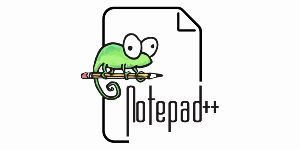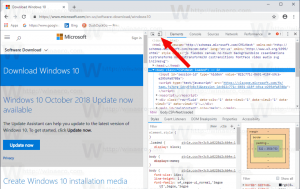Como abrir propriedades de arquivos ou pastas rapidamente no Windows File Explorer
Você pode ver muitos detalhes de um arquivo ou pasta em sua unidade de disco em suas Propriedades. Você também pode acessar os metadados de arquivos de mídia em Propriedades. As propriedades podem ser acessadas com o mouse clicando com o botão direito do mouse no arquivo ou pasta e, em seguida, escolhendo Propriedades no menu de contexto. No entanto, também existe uma maneira mais rápida de abrir as Propriedades. Neste artigo, gostaria de compartilhar com você uma maneira de abrir propriedades de arquivos ou pastas diretamente sem abrir o menu de contexto ou a Faixa de Opções.
No File Explorer, mantenha pressionado o ALT e simplesmente clique duas vezes no arquivo ou na pasta. A janela Propriedades será aberta diretamente!
Você não precisa clicar com o botão direito e selecionar o item de menu Propriedades. Se preferir usar exclusivamente o teclado, você pode selecionar o arquivo e pressionar Alt + Enter. Isso também abrirá as Propriedades do item selecionado diretamente.
Este é o meu atalho favorito do Explorer porque é muito útil e economiza tempo.
Se você selecionar itens especiais como Este PC, ele abrirá as Propriedades do Sistema.
Dica de bônus: se você usar Menu Iniciar do Classic Shell, você também pode usar Alt + Enter em um item de menu para abrir suas Propriedades! Mesmo se você pesquisar algo, pode pressionar Alt + Enter diretamente nos resultados da pesquisa para acessar as propriedades do respectivo item - seja um atalho de aplicativo ou arquivo. Recomendamos vivamente o Classic Shell junto com nossa linda pele exclusiva para ele.